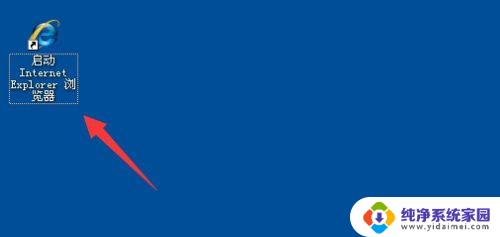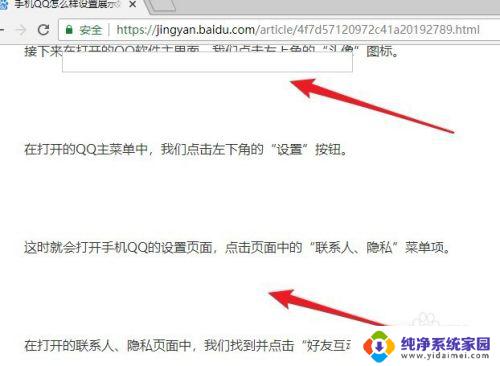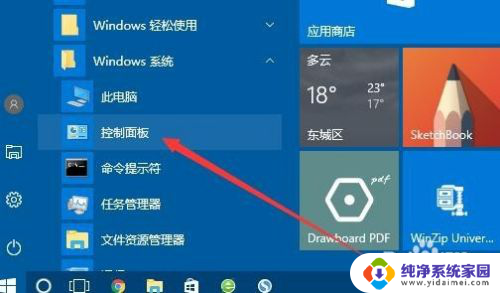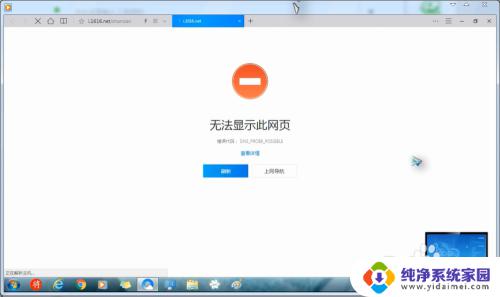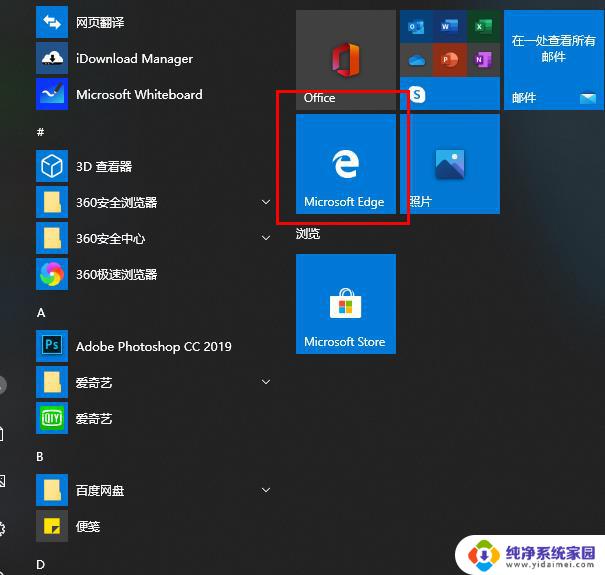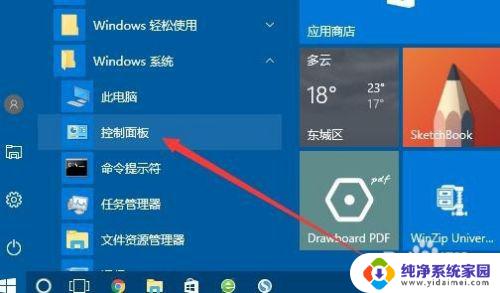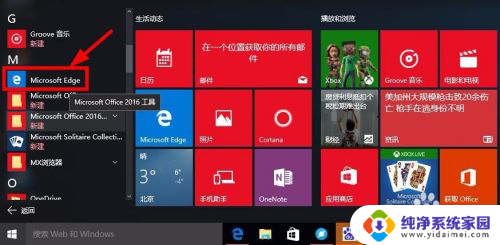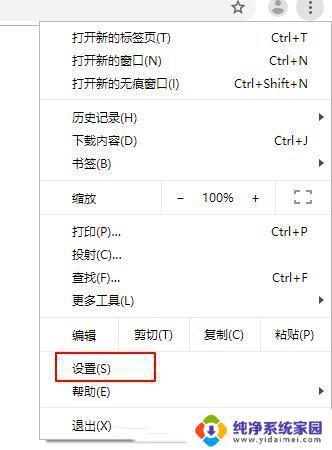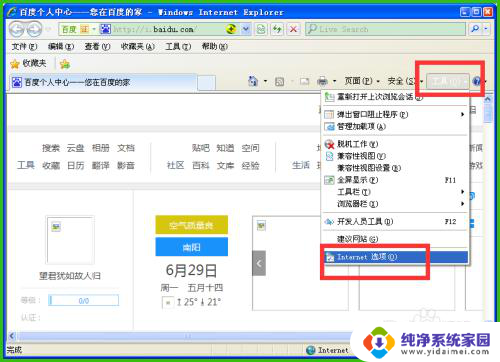浏览器无法显示图片,如何解决 浏览器打开网页图片不加载
更新时间:2023-11-30 16:57:08作者:xiaoliu
浏览器无法显示图片,如何解决,当我们浏览网页时,有时候会遇到浏览器无法显示图片的情况,这种问题常常让人感到困扰,因为图片是网页内容的重要组成部分,无法加载图片会影响我们对网页的完整体验。幸运的是这个问题通常可以通过一些简单的方法来解决。在本文中我们将探讨一些常见的解决方法,帮助大家解决浏览器打开网页图片不加载的困扰。
步骤如下:
1.在系统桌面,依次点击“开始/Windows系统/控制面板”菜单项。
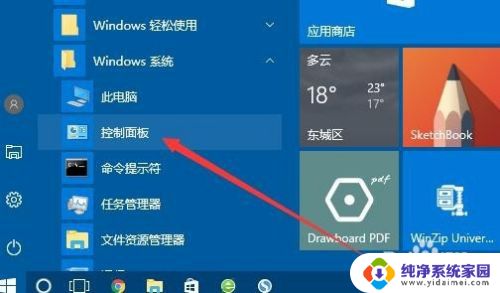
2.在打开的控制面板窗口中,我们点击“Internet选项”图标。
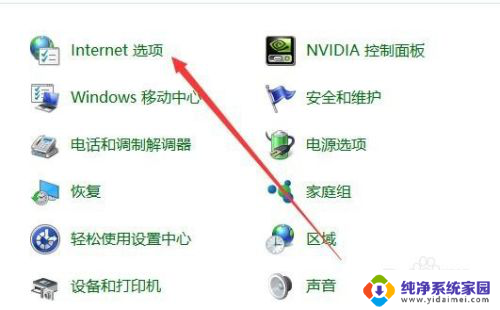
3.这时就会打开Internet选项窗口,在窗口中我们点击“高级”选项卡。
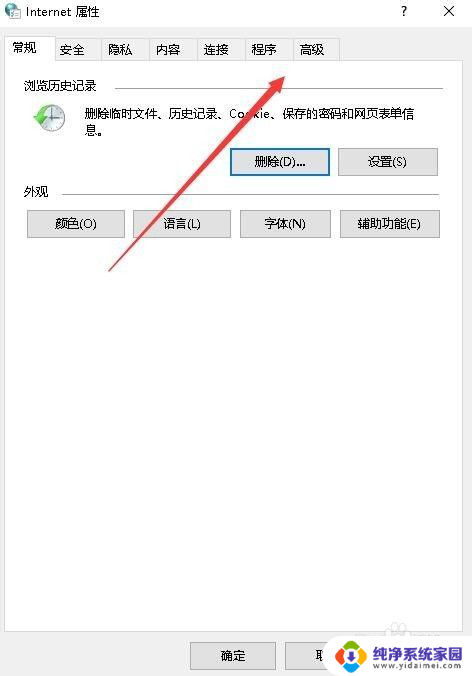
4.在打开的高级设置窗口中,我们选中“显示图片”前面的复选框。最后点击确定按钮。
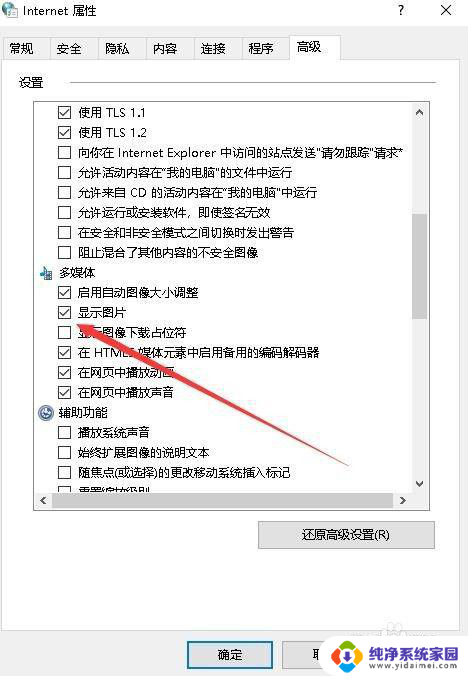
以上是关于浏览器无法显示图片的解决方法,请按照以上步骤尝试解决问题。